Openbox versus Awesome[*] – Vergleich zweier Fenstermanager
Text und zwei Videos [Sprung zum Absatz].
Ein kleiner Segen – Eigenes Design, Beispiel Firefox, userChrome.css – Design weltweit … in einem Detail-Tag versteckt. Sprung zum Absatz.
[*] Direktlink zum Fenstermanager Awesome.
Wenn Sie ein Buch oder eine Zeitung lesen, halten Sie das Buch ordentlich links von Ihrem Kopf?
Oder weit rechts? Oder ordentlich unterhalb Ihres Kinns?
Nein! Natürlich nicht, vielleicht halten Sie Ihre Lektüre leicht links von Ihrer Nase … etwas nach links versetzt …
manchmal auch mittig-frontal zur Nase, wenn etwa ein Buch eher schmal ist …
Grob gesagt: Sie halten Ihre Nase „inmitten“ der Lektüre …
Und am Computer?
Tiling-Fenstermanager, die den Monitor unterschiedlich kacheln, teilen via diesen Kacheln die zu nutzenden Programmfenster auf dem Monitor nach dem verfügbaren Platz des Monitors auf.
Die Orientierung ist der verfügbare Platz auf dem Monitor.
Tiling-Fenstermanager interessieren sich nicht für Ihre, nicht für meine Nase …
für die Gewohnheiten des Lesens.
Sie haben beim „Computern“ etwa 2, 3 oder 4 oder gar mehr Programmfenster geöffnet?
Der Tiling-Fenstermanager platziert sie „nahtlos“ und zügig aneinander …
gerne auch bei Wunsch mit einem eingestellten Abstand (gap) zueinander …
und diese Fenster können Sie (begrenzt) untereinander verschieben.
Öffnen Sie mehrere Programmfenster, zeigen sich diese einzelnen Programmfenster durch deren zugedachten Kacheln gezwungenermaßen kleiner … denn mein Monitor wird nun mal nicht automatisch größer, wenn ich mehrere Programme öffne und nutzen will, der Platz ist begrenzt …
Die Kacheln mit den Programmfenstern interessieren sich weder für Ihre Nase, noch für Ihre Sitzposition vor dem Monitor: Wollen Sie eines der Programme aus diesen Kacheln in den Fokus rücken, für eine bessere Betrachtung (etwa bei Fotoübersichten) oder für eine Bearbeitung (etwa für die Lektüre und Korrektur von Texten) – die jeweilige Kachel also passend zum Inhalt und passend zu Ihrer Sitzposition „in den Blick nehmen“, in Ihren „Lesefokus“ bringen – werden Sie merkliche Unterschiede zwischen einem Tiling-Fenstermanager wie Awesome feststellen, im Vergleich zur Handhabung von solchen (unterschiedlichen) Programmfenstern unter Openbox.[*]
[*] Der Vergleich zu dem Gebrauch einer Taskleiste (wie bei Windows, Macintosh oder Linux-Mint) oder dem Gebrauch eingeblendeter Arbeitsplatzübersichten (etwa wie beim Gnome-Desktop) wäre ein weiteres Thema.
Bei bestimmten Arbeiten am Computer ist diese „technische“ Aufteilung der Programmfenster in Kacheln des Monitors – sozusagen in Ignoranz einer vertrauten Lesehaltung und einer bequemen Sitzposition vor dem Monitor bei der Fokussierung eines Programmfensters – kaum relevant.
Etwa dann nicht, wenn Sie mehrere Terminal-Fenster geöffnet haben und an diesen vom Aufbau und Inhalt eng verwandten Fenstern arbeiten wollen, während meinetwegen nebenbei in einem kleinen Video-Fenster ein Film rattert oder die Nachrichten verlesen werden …
Hier leistet das Kacheln und das untereinander Verschieben der Kacheln hervorragende Arbeit.
Wie aber ist es, wenn Sie sich großformatig Bilder ansehen wollen …
und viele, sehr viele Bilder in den Blick nehmen müssen …
gleichzeitig Texte lesen und bearbeiten möchten …
aus verschiedenen Quellen sodann Texte zusammenfügen möchten …
die gesichteten Bilder für Ihren neuen Text bearbeiten, in den Text einarbeiten möchten …
und dies alles, ohne zwischen 2 bis 9 Arbeitsbereichen ständig wechseln zu müssen,
ohne zwischen minimierten Fenstern auf einer Taskleiste?
Seit einigen Wochen nutzte ich nun einige Tiling-Fenstermanager – auf der Suche nach einer „Alternative“ zu Openbox, auf der Suche nach einem Fenstermanager unter Wayland.
Etwa IceWM oder i3 (beide X11) bis sway (Wayland) … Labwc (Wayland) … Enlightenment (eher eine kleine Desktop-Umgebung, X11, Wayland) … bis Awesome (X11, Wayland) …[*]
[*] Desktopumgebungen wie Windows, Macintosh … Cinnamon, Mate, Xfce oder gar Gnome sind mir bekannt, für mich aber keine Alternativen. Deren Vorgaben kollidieren ordentlich mit meinem gewünschten „Arbeitsfluss“ am Computer …
Hier möchte ich kurz EINEN dieser Tiling-Fenstermanager zeigen, Awesome, den ich als eine erhoffte potenzielle Alternative zu Openbox unter Wayland ansehe und zunächst weiter nutzen werde …
aber bis dato nicht glücklich damit bin.
Allein: unter Openbox genügen mir zwei Arbeitsbereiche. Unter Awesome benötige ich mindestens drei von den nicht von ungefähr verfügbar gemachten neun Arbeitsbereichen.
Gewiss, die Programmfenster beim Gebrauch eines Tiling-Fenstermanagers flutschen schön, womit gern geworben wird (etwa bei Wayfire) … es sieht alles effizient und sehr dynamisch aus.
So ähnlich auch bei Awesome, der den Vorteil mitbringt, zwar ein Tiling-Fenstermanager zu sein, aber nicht zwingend mit der Tastatur bedient werden muss, wie es Sway und andere es erfordern.
Awesome zeigt eine gute Mausunterstützung und ist schlank [*] … und verspricht in Zukunft Wayland-Unterstützung.
[*] Vergleiche Datenvolumen: Awesome, rund 15-20 MB, vergleichbar also mit Openbox.
Enlightenment indessen bringt rund 400 MB auf die Waage, was freilich im Vergleich zu kursierenden 2,5 GB und mehr diverser Dektop-Umgebungen immer noch ein „Leichtgewicht“ ist …
Awesome ist vom Volumen des Pakets zu vergleichen mit Openbox und unterstützt erfreulich ebenfalls die Maus.
Dies sind Gründe, warum ich Awesome – im Gegensatz zu anderen Fenstermanagern – derzeit nutze – und versuche (via Erlernen der Programmiersprache Lua) ihn mir so anzupassen, dass er die meines Erachtens unterschätzen Vorteile von Openbox „lernt“ und mir zur Verfügung stellt …
Nach drei Wochen Tiling fehlten mir die Vorteile von Openbox Tag für Tag, so dass mir Awesome jetzt eine Art Ersatz für Openbox werden soll, wenn eine solche „Alternative“ denn einmal erforderlich werden sollte …
Die Programmiersprache Lua ist heftiger zu erlernen als die Einstellungen von Openbox.
Awesome kennt keine „GUI“ für Einstellungen, wie etwa Obconfig und Obmenu bei Openbox, derlei ich allerdings ohnehin nicht nutze, denn sie lehren wenig und sind (derzeit) doch begrenzt im Vergleich zu den relevanten, zu bearbeitenden Dateien.
Die Lernkurve von Awesome ist im Vergleich zu Openbox ungleich steiler.
Nutze ich Awesome im täglichen Gebrauch, fehlt mir Openbox. Ich nutze halt nicht ein Dutzend flutschende Terminal-Fenster … weder links noch rechts von meiner Nase gelegen.
Auf meinem durchschnittlich großen Monitor sind i.d.R. alle unter Openbox geöffneten Programmfenster großformatig, mindestens so, wie deren Inhalt und dessen Bearbeitung es mir zweckdienlich sein lassen …
Grundsätzliches
Solche Tiling-Fenstermanager haben im Vergleich zu Openbox (klar, aus meiner Erfahrung bewertet) mindestens drei Nachteile:
- Sie ignorieren meine Nase, meine Lesegewohnheiten sowie meinen Wunsch, großformatige Programmfenster gleichzeitig komfortabel bedienbar auf dem Monitor platzieren und ansehen zu können …
- Sie ignorieren schlicht die wertvolle und überaus nützlich Funktion des Auf/Abrollens von Programmfenstern – und sind mit dieser „Ignoranz“ gegenüber einer Nutzer-seitigen Gestaltung der Arbeitsumgebung durch das Programm-eigene Kacheln des Monitors nicht alleine.
- Und sie unterstützen eher schlecht denn gut die Vorteile der Bedienung/Steuerung der Programmfenster mit der Maus, deren Gebrauch aber doch keine Schande ist, sondern Vorteile mitbringt und so viel Beachtung verdient wie die Bedienung durch die Tastatur …[*]
[*] Schlimmstenfalls unter Hackern bis Nerds, Vim bis Emacs-Nutzern, mag die Maus regelrecht verpönt sein, womit ich aber selbstbewusst leben kann.
In einem Video zu Awesome löschte einer dieser Experten mit als erstes die Titelleiste in der Lua-Datei, die Einstellung Floating (also nicht kachelnde Fenster) sowie alle Mauseinstellungen – und damit die Funktionen der Maus, jenseits eines Monitor-Tilings, nach Bedarf die Fenster selbst steuern zu können, sowie entfernte er die für ihn offenbar unnütze Möglichkeit, im Titel ablesen zu können, welche Programme, Dateien im Gebrauch sind … öffnete sodann ein halbes Dutzend Terminals (ach was!) … und demonstrierte in feinster Technik via Tastatur und Programmfenster-Tiling, wie die Dinge unter Awesome für ihn nice
erscheinen …
Alles hübsch anzusehen, für meine Programme und meinem Arbeitsfluss am Computer aber nicht zu gebrauchen.
Die folgenden zwei Videos sind kurz, ohne nennenswerten Text.
Ganz ohne Text geht es nicht, denn mit Ton will ich nicht arbeiten (bin Rosenbauer, kein „YouTuber“).
Das erste Video zeigt kurz Awesome in der Nutzung, die relevanten Dateien für die Einstellungen, das zweite Video zeigt erneut die Arbeitsweise unter Openbox.
Die Dinge, die ich in diesen Videos zeigen will, sind hier im einleitenden Text benannt und quasi selbsterklärend.
Sie werden das, was ich zeige, zuordnen und erkennen können, nämlich dass Openbox einige Vorteile hat, die selbst auch die Maus unterstützenden Tiling-Fenstermanager nicht auffangen, geschweige denn „grundsätzlich“ besser machen.
Video (Dauer rund 12 Minuten): Awesome, ein Tiling-Fenstermanager mit Mausunterstützung
Video (Dauer rund 5 Minuten): Arbeiten mit Openbox – im Vergleich zu Tiling-Fenstermanagern
Neben den drei genannten Nachteilen,
- die Programmfenster „automatisch“ via Tiling schlicht nach der Größe des Monitor aufzuteilen, ungeachtet der Sitzposition des Nutzers vor dem Monitor, ungeachtet von Lesegewohnheiten sowie ungeachtet den unterschiedlichen Inhalten der Programmfenster (Texte, Bilder …) ,
- das Fehlen des Auf/Abrollens der durch die Nutzer selbst nach Inhalt und Gewohnheiten platzierten Programmfenster sowie das Fehlen eines Titelleistenmenüs für deren Steuerung,
- die unzureichende Unterstützung der Bedienung/Steuerung der Fenster mit der Maus, dies aber viel ruhiger vonstatten geht als via Tastatur und Kacheln,
stört bei Awesome, dass das Hauptmenü, wenn vom Nutzer ein großer Rahmen gesetzt wird, im unteren Drittel des Monitors nicht vollständig aufgerufen werden kann.
Was sonst noch fehlt …
Auch fehlt die Zuordnung der geöffneten Programme zu den (insgesamt neun per default verfügbaren) Arbeitsbereichen;
die Titelleisten, die unter Awesome wahlweise gesetzt oder entfernt werden können, haben leider nicht die zahlreichen Funktionen wie bei Openbox.
Das Titelleistenmenü fehlt arg, dessen Funktionen bei Awesome durch Tastaturbefehle ersetzt werden, wodurch die Mausunterstützung doch derb eingeschränkt ist (was ich zu ändern versuche) – und die von Awesome bevorzugte Bedienung via Tastatur mir aber Unruhe in den Arbeitsfluss bringt.
Ein weiterer und ziemlich gewichtiger Nachteil ist, dass Einstellungen von Seiten der Nutzer über die Programmiersprache Lua erfolgen müssen, was weit entfernt von einer „GUI“ und damit alles andere als leicht und „mal eben“ umgesetzt werden kann …
Diese Sprache Lua aber zugleich auch ein Vorteil ist, denn diese Programmiersprache ist mächtig und erlaubt bald alle denkbaren Einstellungen von Awesome, die weit über Openbox hinausgehen.
So sind eigene Textfelder zum Beispiel auf der Titelleiste oder die Platzierung selbst geschriebener kleinere Programme in der Tasklist möglich … (kleines Beispiel im Video 1, Awesome).
Allerdings bleibt die Titelleiste um die Funktionen eines Titelleistenmenüs beraubt:
Soweit geht die Unterstützung der Maus halt in der Default-Einstellung dann doch nicht.
Titelleisten aber können erzwungen werden – etwa bei Programmen mit „Client-side decoration“; obgleich diese Titelleiste zwar unter Awesome noch keine rechten Funktionen kennt (was zu ändern wäre), macht dies natürlich trotzdem Spaß! Diese gestelzt daherkommende „Client-side decoration“ bekommt eine von Hand signierte Titelleiste!
Da ist mir auch die Verdoppelung des Dateinamens egal …
Eigene „Widgets“, etwa eine selbst gestaltete Uhr, eine „Box“ mit Computerinformationen können geschrieben werden …
„Inhaltsboxen“ etwa mit dem aktuellen Wetter … derlei Widgets beliebig platziert und designt werden können …
also regelrecht (kleine) Programme können erschaffen werden … Awesome kann umfangreich selbst gestaltet werden. Dies ist sehr löblich!
So sind ferner alle Farben, Einstellungen der Schriften möglich … natürlich die komplette Menüführung. Auch die Einrichtung diverser Außenabstände, etwa der Fenster zueinander, die Darstellung von Transparenzen und derlei mehr, alles als Optionen mit an Bord …
Und (theoretisch) erlaubt diese Sprache Lua (und begrenzt die Betreiber von Awesome) sogar das Ummodeln des als eher Tiling-Fenstermanagers gedachten Awesome zu einem „Nachbau“ von Openbox … woran ich mich derzeit (ziemlich erfolglos) austeste …
Allerdings ist die Update-Praxis von Awesome dynamisch, so dass die Kompatibilität des selbst geschriebenen Lua-Programms bis Designs Thema wird …
Klartext zum Schluss
Openbox werde ich nutzen und nutzen wollen, bis der Sarg zugeht … solange Gnome und Konsorten es nicht gänzlich verhindern.
Daneben werde ich – eher etwas aus der Not getrieben – Fenstermanager wie Awesome oder Labwc nutzen, Zähne knirschend und einige Tränen Openbox nachweinend, wenn Openbox nicht mehr nutzbar sein wird – dies aber wird noch dauern (hoffe ich) …
Es ist jedoch zu befürchten, dass die Klicki-Buntiformate in der Geschmacksneutralität eines Gnome-Desktops (um es hier ungewohnt einmal höflich zu formulieren), den Ton und die Richtung der Entwicklung von Arbeitsplatzumgebungen am Computer vor- und weiter angeben, wie es Windows und Macintosh seit jeher tun.
Openbox ist eine Nische geblieben, dummerweise auch unter Linux.
Awesome und Co werden kaum über ein Nischendasein hinaus wachsen.
Sehr, sehr bedauerlich, diese Diktate der Marschrichtung des Designs am Computer.
Weiterführend, ergänzend:
Openbox, Installations- und Nutzungs-Varianten – Besonderheiten.
Ein Experiment – mit Kritik an Entwicklungen im Design (Video und Text)
Openbox, ein Werkzeug, für Distributionen und Programme – Video: Button versus Titelleisten-Menü … und die Frage nach Icons (Video und Text).
Seite 2: Openbox versus Gnome (Video und Text).
Seite 3: Openbox – Symbole und Sprache – Über die Funktionen von Programmfenstern und Programme (Anwendungen). Beispiele.
Client-side decoration … und Gnome-Zentrismus
.
Openbox – die Suche nach Titelleisten. Wege des Designs unter „Linux“.
Openbox versus Gnome – Symbole im Design versus textueller Menüführung; Beispiel Vollbildmodus. Wege des Designs unter „Linux“.
Openbox versus Gnome – Beispiele Funktionen Auf/Abrollen, Verschieben, Größe ändern. Wege des Designs unter „Linux“.
Openbox versus Awesome – Vergleich zweier Fenstermanager, Floating versus Tiling.
Openbox – hilfreiche Funktion „gmrun“ (Run-Funktion) – und selbst entscheiden: Titelleiste sowie Menübar ein/aus.